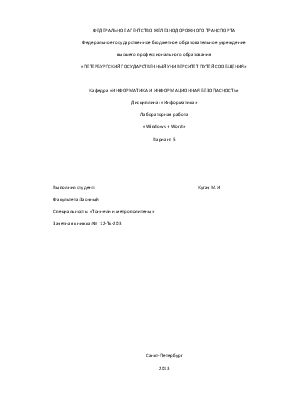
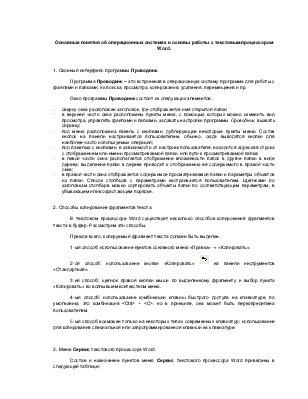
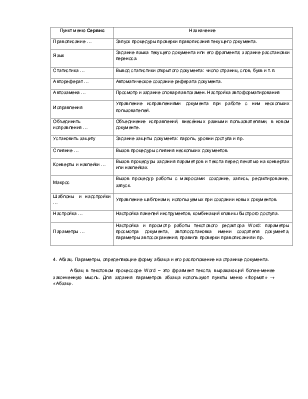
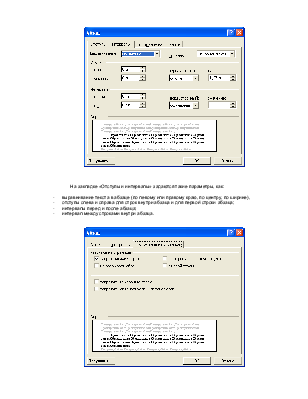
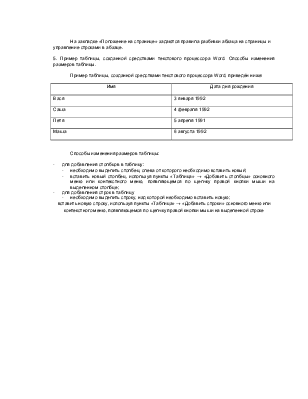
ФЕДЕРАЛЬНОЕ АГЕНТСТВО ЖЕЛЕЗНОДОРОЖНОГО ТРАНСПОРТА
Федеральное государственное бюджетное образовательное учреждение
высшего профессионального образования
«ПЕТЕРБУРГСКИЙ ГОСУДАРСТВЕННЫЙ УНИВЕРСИТЕТ ПУТЕЙ СООБЩЕНИЯ»
Кафедра «ИНФОРМАТИКА И ИНФОРМАЦИОННАЯ БЕЗОПАСНОСТЬ»
Дисциплина: «Информатика»
Лабораторная работа
«Windows + Word»
Вариант 5
Выполнил студент: И
Факультета:Заочный
Специальность: «Тоннели и метрополитены»
Зачетная книжка:№ 12-Тк-203
Санкт-Петербург
2013
Основные понятия об операционных системах и основы работы с текстовым процессором Word.
1. Оконный интерфейс программы Проводник.
Программа Проводник – это встроенная в операционную систему программа для работы с файлами и папками: их поиска, просмотра, копирования, удаления, перемещения и пр.
Окно программы Проводник состоит из следующих элементов:
- сверху окна расположен заголовок, где отображается имя открытой папки;
- в верхней части окна расположены пункты меню, с помощью которых можно изменить вид просмотра, управлять файлами и папками, задавать настройки программы Проводник, вызвать справку;
- под меню расположена панель с кнопками, дублирующие некоторые пункты меню. Состав кнопок на панели настраивается пользователем, обычно, сюда выводятся кнопки для наиболее часто используемых операций;
- под панелью с кнопками, в зависимости от настроек пользователя, находится адресная строка с отображением или имени просматриваемой папки, или пути к просматриваемой папке;
- в левой части окна располагается отображение вложенности папок в другие папки в виде дерева; выделение папки в дереве приводит к отображению её содержимого в правой части окна;
- в правой части окна отображается содержимое просматриваемой папки и параметры объектов из папки. Список столбцов с параметрами настраивается пользователем. Щелчками по заголовкам столбцов можно сортировать объекты папки по соответствующим параметрам, в убывающем или возрастающем порядке.
2. Способы копирование фрагментов текста.
В текстовом процессоре Word существует несколько способов копирования фрагментов текста в буфер. Рассмотрим эти способы.
Прежде всего, копируемый фрагмент текста должен быть выделен.
1-ый способ: использование пунктов основного меню «Правка» ® «Копировать».
2-ой способ: использование кнопки «Копировать» ![]() на
панели инструментов «Стандартная».
на
панели инструментов «Стандартная».
3-ий способ: щелчок правой кнопки мыши по выделенному фрагменту и выбор пункта «Копировать» во всплывшем контекстном меню.
4-ый способ: использование комбинации клавиш быстрого доступа на клавиатуре, по умолчанию, это комбинация <Ctrl> + <C>, но в принципе, она может быть переопределена пользователем.
5-ый способ возможен только на некоторых типах современных клавиатур: использование для копирования специальной или запрограммированной клавиши на клавиатуре.
3. Меню Сервис текстового процессора Word.
Состав и назначение пунктов меню Сервис текстового процессора Word приведены в следующей таблице:
|
Пункт меню Сервис |
Назначение |
|
Правописание … |
Запуск процедуры проверки правописания текущего документа. |
|
Язык |
Задание языка текущего документа или его фрагмента; задание расстановки переноса. |
|
Статистика … |
Вывод статистики открытого документа: число страниц, слов, букв и т.п. |
|
Автореферат … |
Автоматическое создание реферата документа. |
|
Автозамена … |
Просмотр и задание словаря автозамен. Настройка автоформатирования |
|
Исправления |
Управление исправлениями документа при работе с ним нескольких пользователей. |
|
Объединить исправления … |
Объединение исправлений, внесённых разными пользователями, в новом документе. |
|
Установить защиту |
Задание защиты документа: пароль, уровни доступа и пр. |
|
Слияние … |
Вызов процедуры слияния нескольких документов. |
|
Конверты и наклейки … |
Вызов процедуры задания параметров и текста перед печатью на конвертах или наклейках. |
|
Макрос |
Вызов процедур работы с макросами: создание, запись, редактирование, запуск. |
|
Шаблоны и надстройки … |
Управление шаблонами, используемых при создании новых документов. |
|
Настройка … |
Настройка панелей инструментов, комбинаций клавиш быстрого доступа. |
|
Параметры … |
Настройка и просмотр работы текстового редактора Word: параметры просмотра документа, автоподстановка имени создателя документа, параметры автосохранения, правила проверки правописания и пр. |
4. Абзац. Параметры, определяющие форму абзаца и его расположение на странице документа.
Абзац в текстовом процессоре Word – это фрагмент текста, выражающий более-менее законченную мысль. Для задания параметров абзаца используют пункты меню «Формат» ® «Абзац».

На закладке «Отступы и интервалы» задаются такие параметры, как:
- выравнивание текста в абзаце (по левому или правому краю, по центру, по ширине),
- отступы слева и справа для строк внутри абзаца и для первой строки абзаца;
- интервалы перед и после абзаца;
- интервал между строками внутри абзаца.

На закладке «Положение на странице» задаются правила разбивки абзаца на страницы и управление строками в абзаце.
5. Пример таблицы, созданной средствами текстового процессора Word. Способы изменения размеров таблицы.
Пример таблицы, созданной средствами текстового процессора Word, приведён ниже:
|
Имя |
Дата дня рождения |
|
Вася |
3 января 1992 |
|
Саша |
4 февраля 1992 |
|
Петя |
5 апреля 1991 |
|
Маша |
6 августа 1992 |
Способы изменения размеров таблицы:
- для добавления столбцов в таблицу:
- необходимо выделить столбец, слева от которого необходимо вставить новый;
- вставить новый столбец, используя пункты «Таблица» ® «Добавить столбцы» основного меню или контекстного меню, появляющемся по щелчку правой кнопки мыши на выделенном столбце;
- для добавления строк в таблицу
- необходимо выделить строку, над которой необходимо вставить новую;
вставить новую строку, используя пункты «Таблица» ® «Добавить строки» основного меню или контекстного меню, появляющемся по щелчку правой кнопки мыши на выделенной строке
Уважаемый посетитель!
Чтобы распечатать файл, скачайте его (в формате Word).
Ссылка на скачивание - внизу страницы.